Excel : convertir le temps décimal en heures & Minutes
Vous pouvez utiliser la formule suivante pour convertir une heure décimale en heures et minutes dans Excel :
=TEXT(B2/24, "h:mm")
Cela convertira l’heure décimale dans la cellule B2 en heures et minutes.
Par exemple, si l’heure décimale dans la cellule B2 est 2,5 , cette formule la convertira en 2:30 .
L’exemple suivant montre comment utiliser cette formule dans la pratique.
Exemple : convertir l’heure décimale en heures et minutes dans Excel
Supposons que nous disposions de l’ensemble de données suivant dans Excel qui indique le temps (au format décimal) qu’il a fallu à différents athlètes pour terminer une tâche :
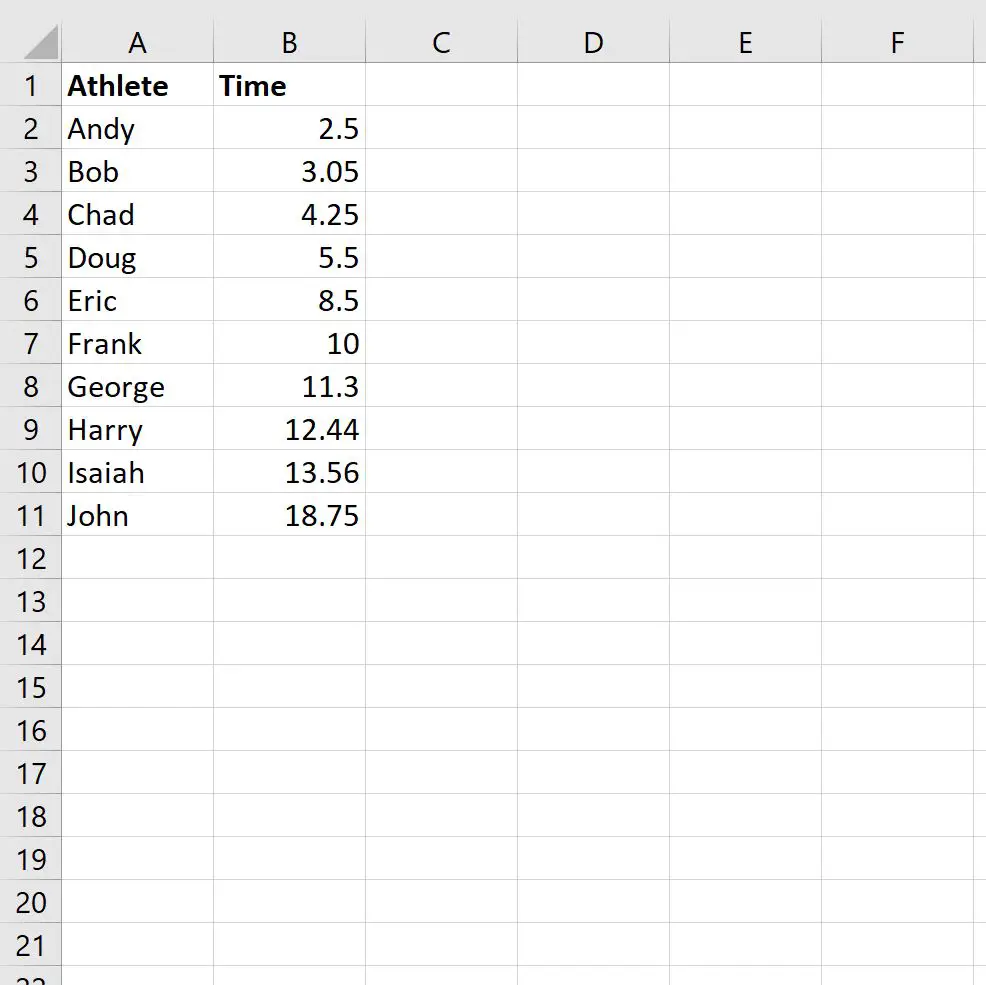
Pour convertir chaque heure décimale en heures et minutes, nous pouvons taper la formule suivante dans la cellule C2 :
=TEXT(B2/24, "h:mm")
Nous pouvons ensuite faire glisser et remplir cette formule dans chaque cellule restante de la colonne C :
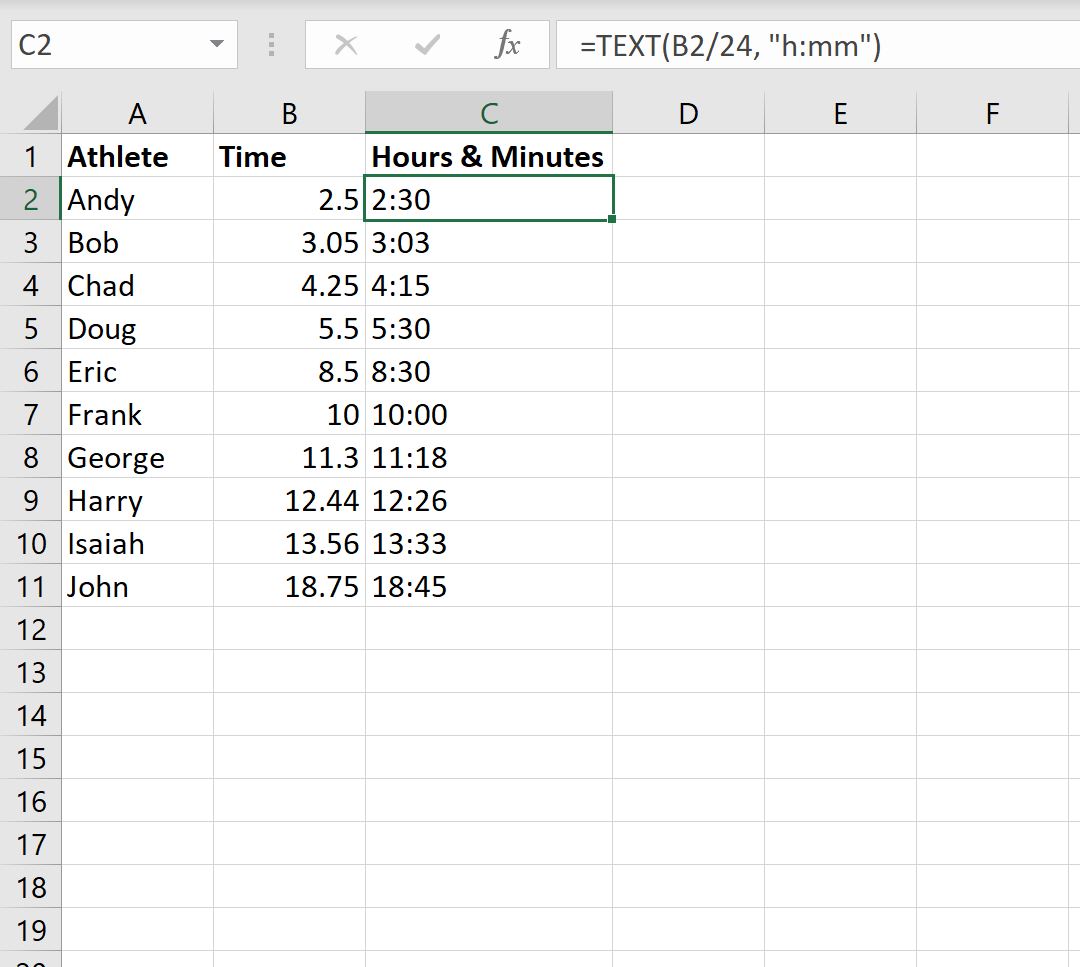
Notez que chaque heure décimale de la colonne B a été convertie en heures et minutes dans la colonne C.
Par exemple:
- 2,5 heures équivaut à 2 heures et 30 minutes.
- 3,05 heures équivaut à 3 heures et 3 minutes.
- 4,25 heures équivaut à 4 heures et 15 minutes.
- 5,5 heures équivaut à 5 heures et 30 minutes.
Et ainsi de suite.
Remarque : Si vous souhaitez également afficher les secondes, vous pouvez utiliser la formule suivante :
=TEXT(B2/24, "h:mm:ss")
Ressources additionnelles
Les didacticiels suivants expliquent comment effectuer d’autres opérations courantes dans Excel :
Excel : Comment convertir une durée en minutes
Excel : calculer la différence entre deux fois en minutes
Excel : calculer la différence entre deux fois en heures
